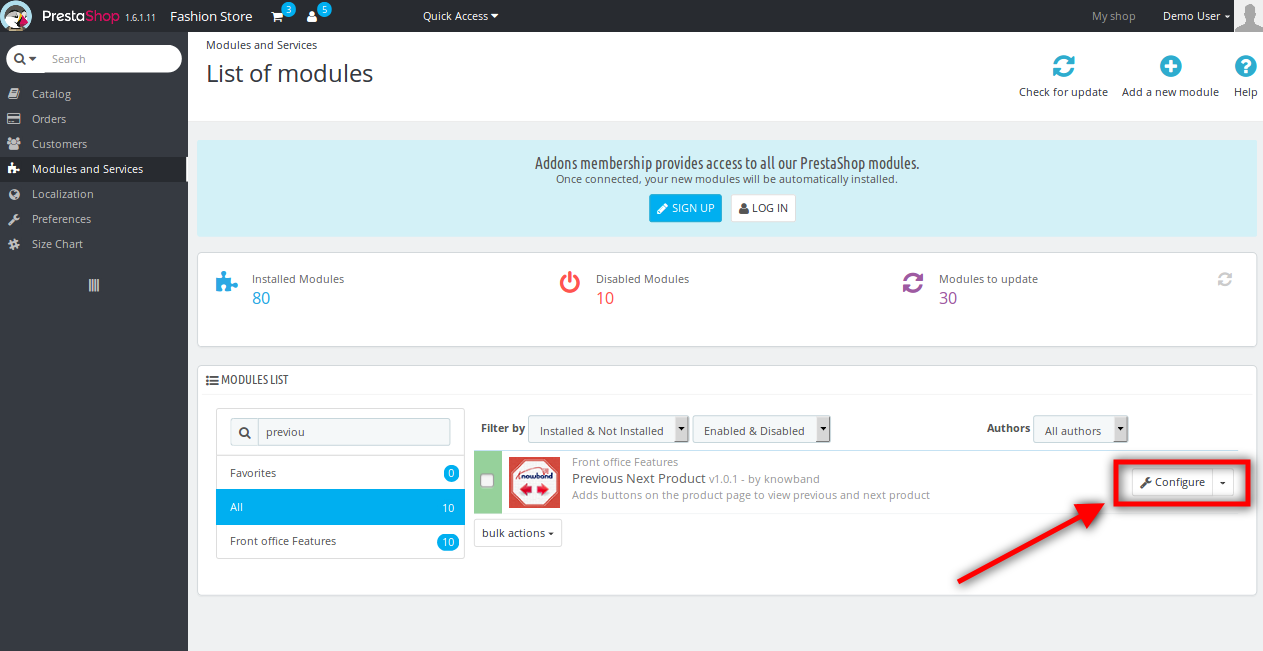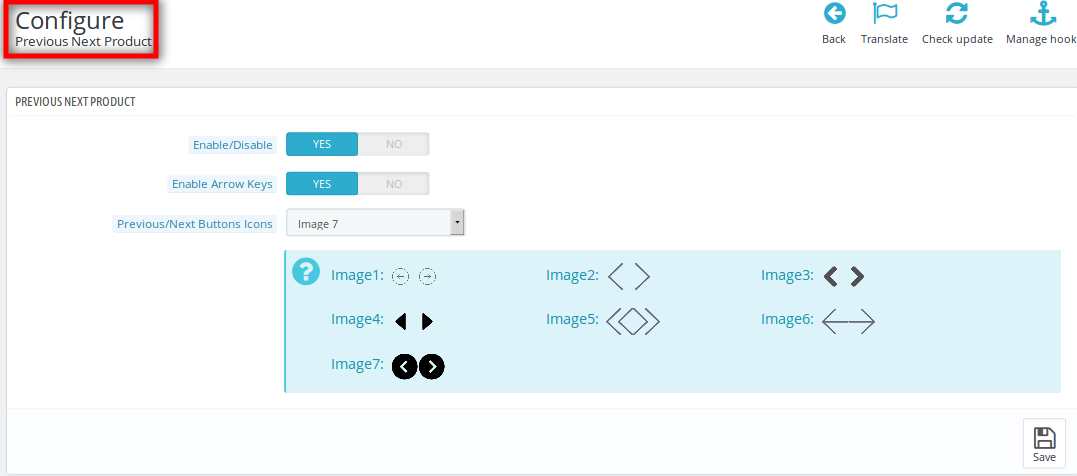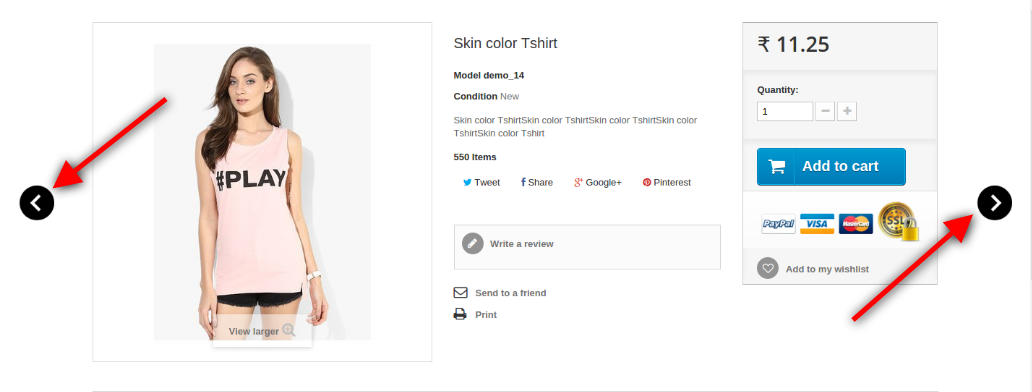Wprowadzenie Prestashop Previous Next Buttons Addon:
Ułatw sobie nawigację dla klientów za pomocą Prestashop Previous Next addon by Knowband, Wtyczka Prestashop pozwala klientowi zobaczyć poprzednie lub następne produkty, klikając odpowiednie przyciski.
Kroki instalacji oprogramowania Prestashop Navigation Addon
Aby zainstalować ten dodatek do Prestashop Navigation, wykonaj następujące kroki: 1. Dodaj dodatkowy folder w folderze modules twojego systemu. 2. Po dodaniu tego folderu dodatku, system wyświetli listę dodatków na stronie modułu w kategorii funkcji front office, jak podano poniżej:
3. Kliknij przycisk instalacji, aby zainstalować wtyczkę paginatora Prestashop. Po zainstalowaniu dodatku do przewijania produktu Prestashop zobaczysz opcję "configure" w miejscu instalacji. (Zobacz obrazek powyżej)
Interfejs administracyjny dodatku do paginatora Prestashop:
Następujące funkcje zostaną dostarczone do interfejsu administratora tego Prestashop Poprzedni Następny Addon: 1. Ustawienia główne
Ustawienia ogólne Prestashop Navigation Addon:
Po kliknięciu na link konfiguracyjny poprzedni następny moduł strony produktu otworzy się zakładka Ustawienia ogólne.
Wymienione pola zostaną wypełnione pewnymi wartościami domyślnymi
USTAWIENIA OGÓLNE DANE TABELI:
- Włącz / wyłącz: Początkowo to pole modułu nawigacyjnego Prestashop będzie WYŁĄCZONE. Użytkownik może włączyć / wyłączyć tę funkcję dodatku Prestashop, włączając to ON / OFF.
- Włącz klawisze strzałek: Ten przycisk modułu przesuwania produktu Prestashop pozwala administratorowi na włączanie i wyłączanie klawiszy nawigacyjnych funkcji dodatku. Włączenie tej funkcji pozwala klientom poruszać się po produktach za pomocą klawiszy strzałek na klawiaturze.
- Poprzednie Następne ikony przycisków: W tym miejscu administrator może wybrać obrazy przycisków, które będą wyświetlane w interfejsie jako przyciski produktu Poprzednie / Następne.
Moduł czołowy:
Po włączeniu tej wtyczki Prestashop poprzednia wersja produktu zmieni się nieco, ponieważ dwa przyciski zostaną dodane z boku produktu.
Poprzedni przycisk Prestashop na przednim panelu wygląda następująco:
Obejrzyj samouczek wideo tutaj: